ในการสมัครสมาชิกบนระบบสะสมแต้ม ZRMZ คุณสามารถเปิดให้ลูกค้าสมัครสมาชิกได้ทั้ง เบอร์โทรศัพท์, อีเมล หรือเบอร์โทรศัพท์และอีเมล ซึ่งแต่ละธุรกิจก็สามารถเลือกใช้ได้ตามความต้องการของธุรกิจ
โดยการตั้งค่าและตัวอย่างมุมลูกค้าในแต่ละวิธีจะเป็นอย่างไรบ้างมาดูกัน!
ในการเริ่มต้นการตั้งค่าให้ไปที่เมนู “บัตรสมาชิก” จากนั้นเลือกเมนู “ระบบสมาชิก”
ในหัวข้อ “สมัครสมาชิก / เข้าสู่ระบบ” จะประกอบไปด้วย
1. อนุญาตให้ลูกค้าสมัครสมาชิกใหม่
🔵หากร้านของคุณสามารถให้ลูกค้าสมัครสมาชิกด้วยตนเองได้ ในส่วนนี้ร้านค้าสามารถเปิดการตั้งค่า “อนุญาตให้ลูกค้าสมัครสมาชิกใหม่” ได้เลย
🔵แต่หากต้องการไม่ต้องการให้ลูกค้าสมัครสมาชิกด้วยตนเองได้ เพราะต้องการให้แอดมินเป็นคนเพิ่มลูกค้าสมาชิกที่หลังบ้านเองเท่านั้น ก็สามารถปิดการตั้งค่า “อนุญาตให้ลูกค้าสมัครสมาชิกใหม่” ได้เช่นกัน
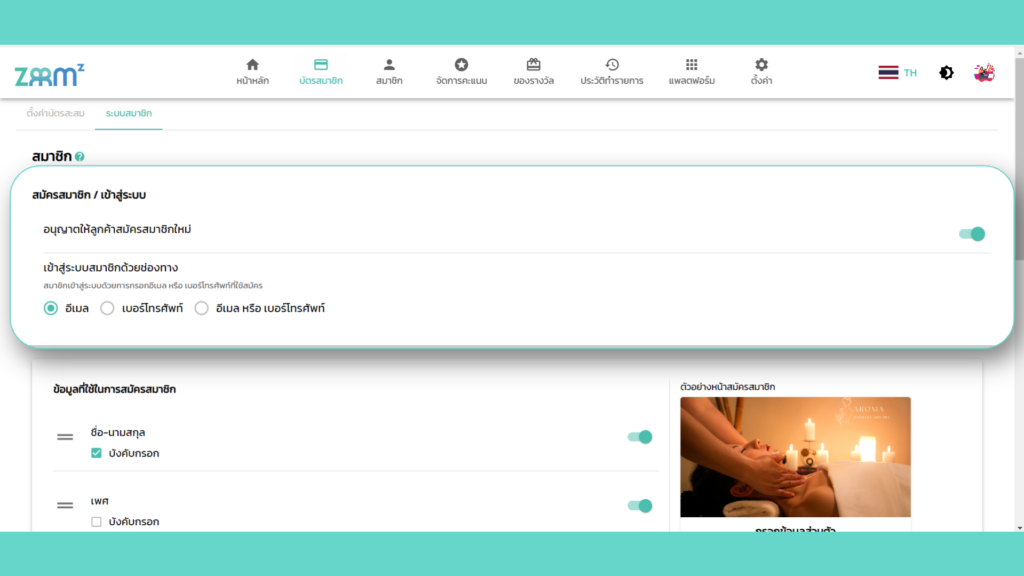
2. เข้าสู่ระบบสมาชิกด้วยช่องทาง
โดยในส่วนนี้ระบบสะสมแต้ม ZRMZ สามารถตั้งค่าได้ทั้งหมด 3 รูปแบบด้วยกัน ดังนี้
รูปเเบบที่ 1 ตั้งค่าการสมัครสมาชิก ด้วยอีเมล
เลือกช่องทางการเข้าสู่ระบบเป็น “อีเมล”
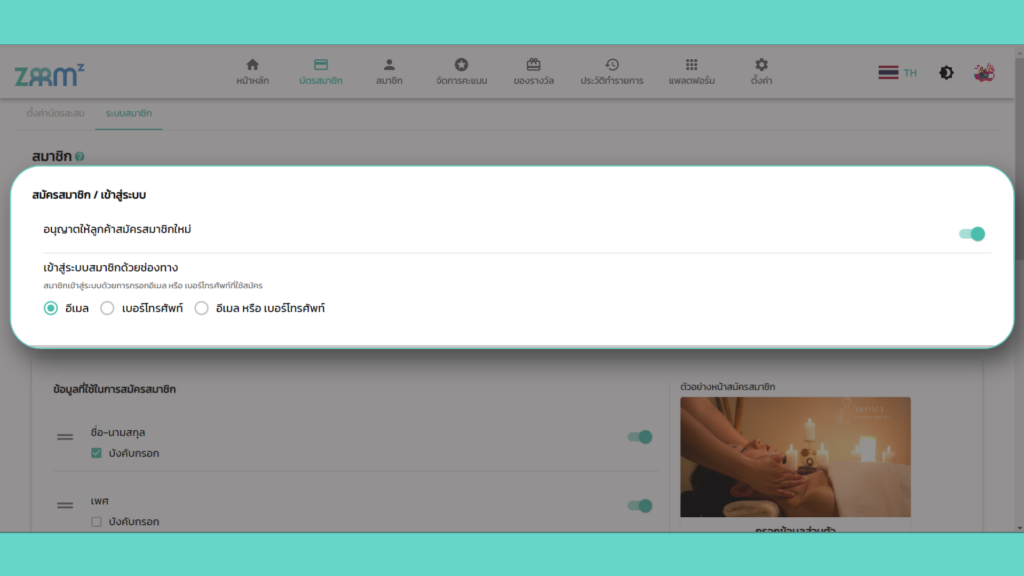
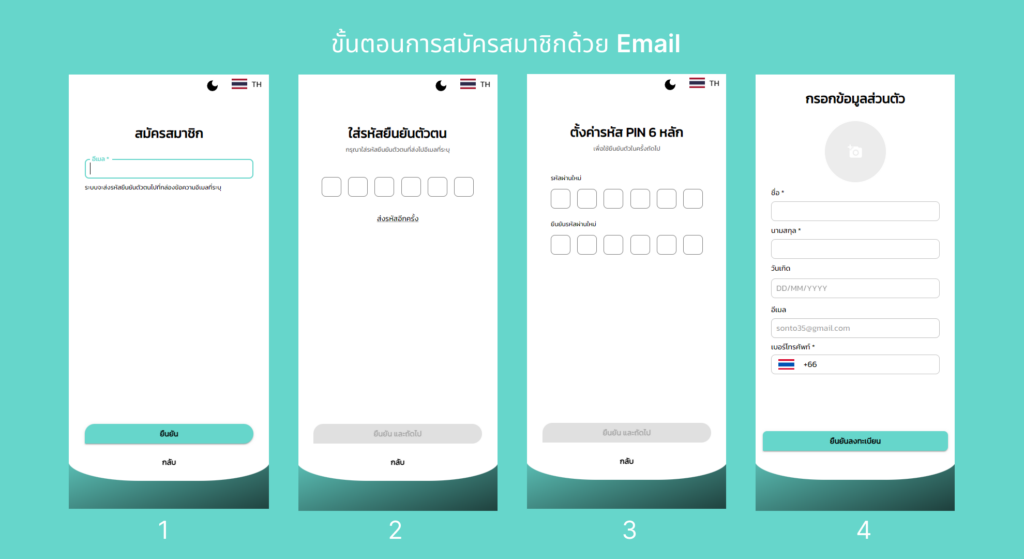
มุมลูกค้าเมื่อสมัครสมาชิกด้วยอีเมล
1. กรอกอีเมลที่ต้องการสมัครสมาชิก ระบบจะส่ง OTP ไปที่อีเมลที่ระบุ
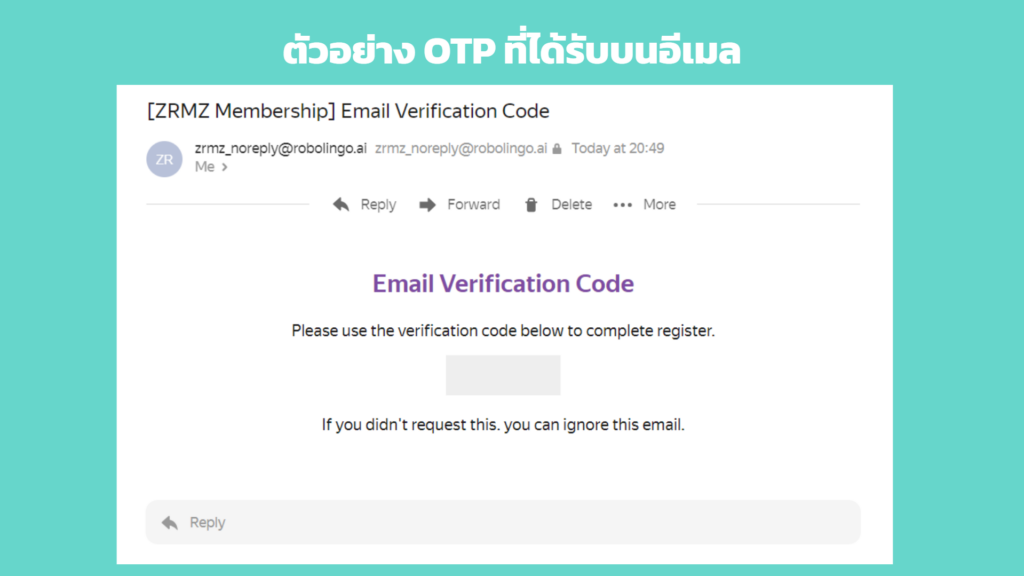
2. กรอกรหัส OTP ที่ได้รับเพื่อยืนยันตัวตน
3. ระบุ PIN สำหรับการยืนยันตัวตนในครั้งถัดไป
4. ระบุข้อมูลกรอกข้อมูลตามที่ร้านค้าตั้งไว้ และกดยืนยันลงทะเบียนถือเป็นการสมัครสมาชิกสำเร็จ
รูปเเบบที่ 2 ตั้งค่าการสมัครสมาชิก ด้วยเบอร์โทร
เลือกช่องทางการเข้าสู่ระบบเป็น “เบอร์โทรศัพท์”
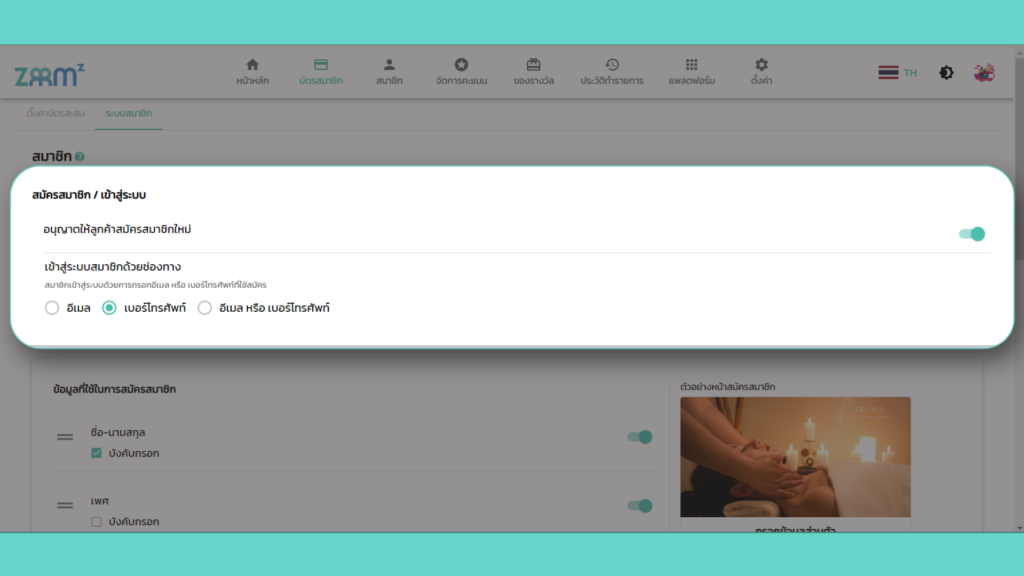
มุมลูกค้าเมื่อสมัครสมาชิกด้วยเบอร์โทรศัพท์
1. กรอกเบอร์โทรศัพท์ที่ต้องการสมัครสมาชิก ระบบจะส่ง SMS OTP ไปที่เบอร์โทรศัพท์ที่ระบุ
2. กรอกรหัส OTP ที่ได้รับเพื่อยืนยันตัวตน
3. ระบุ PIN สำหรับการยืนยันตัวตนในครั้งถัดไป
4. ระบุข้อมูลกรอกข้อมูลตามที่ร้านค้าตั้งไว้ และกดยืนยันลงทะเบียนถือเป็นการสมัครสมาชิกสำเร็จ
รูปเเบบที่ 3 ตั้งค่าการสมัครสมาชิก ด้วยอีเมล หรือ เบอร์โทรศัพท์
เลือกช่องทางการเข้าสู่ระบบเป็น “อีเมล หรือ เบอร์โทรศัพท์”
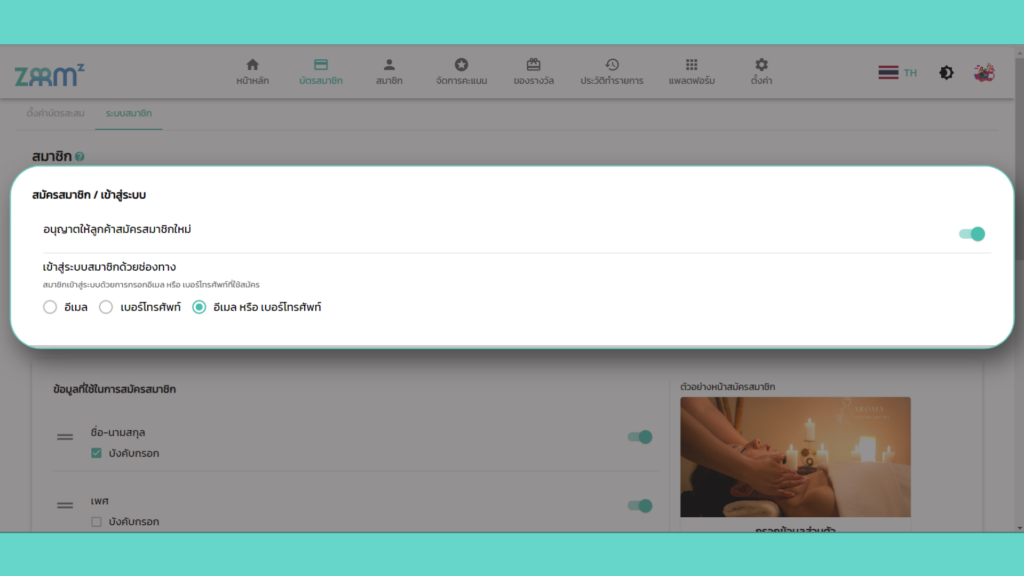
ในรูปแบบนี้มุมลูกค้าจะสามารถเลือกยืนยันตัวตนด้วยอีเมลอย่างเดียว, เบอร์โทรศัพท์อย่างเดียว หรือยืนยันตัวตนทั้งอีเมลและโทรศัพท์เลยก็ได้เช่นกัน
ตัวอย่าง : เมื่อลูกค้าสมัครด้วยอีเมลก่อน และต้องการผูกกับเบอร์โทรศัพท์ด้วย
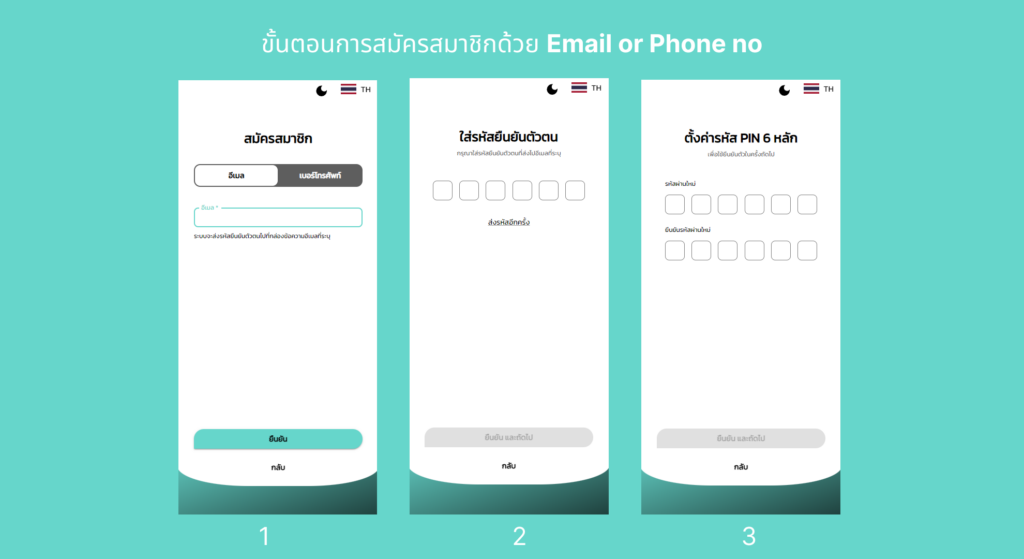
1. เลือกช่องทางการสมัครเป็น “อีเมล” กรอกอีเมลที่ต้องการสมัครสมาชิก
2. กรอกรหัส OTP ที่ได้รับจากอีเมลเพื่อยืนยันตัวตน
3. ระบุ PIN สำหรับการยืนยันตัวตนในครั้งถัดไป
4. ระบุข้อมูลกรอกข้อมูลตามที่ร้านค้าตั้งไว้
โดยในส่วนนี้หากลูกค้าต้องการระบุเบอร์โทรศัพท์ด้วย ระบบจะบังคับให้มีการยืนยันด้วย OTP อีกครั้ง
5. กรอกรหัส OTP ที่ส่งไปยังเบอร์โทรศัพท์เพื่อยืนยันตัวตน
6. ระบบได้ยืนยันตัวตนทั้งอีเมลเเละเบอร์โทรศัพท์ ทำให้การเข้าสู่ระบบสามารถเข้าได้ทั้งอีเมลเเละเบอร์โทรศัพท์
หมายเหตุ : กรณีที่ลูกค้าต้องการยืนยันตัวตนช่องทางใดช่องทางหนึ่ง เพียงยืนยันตัวตนสำเร็จจากการสมัครสมาชิกหลักก็สามารถเข้าสู่ระบบได้เลย แต่หากต้องการยืนยันตัวตนเพิ่มก็สามารถระบุข้อมูลและกดยืนยันตัวตนเพิ่มได้เช่นกัน
ข้อเเตกต่างระหว่างการเปิดให้สมัครสมาชิกของทั้ง 3 แบบ
- สมัครด้วยอีเมล:
- ระบบจะส่งการยืนยันตัวตนเป็น Email OTP
- เหมาะสำหรับร้านค้าที่ใช้ข้อมูลอีเมลลูกค้าเป็นหลัก หรือมีลูกค้าต่างชาติมากกว่าลูกค้าไทย
- สมัครด้วยเบอร์โทรศัพท์:
- ระบบจะส่งการยืนยันตัวตนเป็น SMS OTP
- เหมาะสำหรับร้านค้าที่ใช้ข้อมูลเบอร์โทรศัพท์ลูกค้าเป็นหลัก หรือมีลูกค้าไทยเป็นหลัก
- เปิดให้สมัครได้ทั้งอีเมลและเบอร์โทรศัพท์:
- รองรับการสมัครสมาชิกทั้งแบบอีเมลหรือเบอร์โทร อย่างใดอย่างหนึ่ง หรือทั้งสองอย่างเลยก็ได้
- เหมาะสำหรับร้านค้าที่มีทั้งลูกค้าต่างชาติและลูกค้าไทยอย่างละครึ่ง เพื่อให้รองรับลูกค้าได้ทั้ง 2 กลุ่มก็สามารถใช้เป็นรูปแบบนี้ได้เลย
⚠️หากเข้าสู่ระบบด้วยอีเมลหรือเบอร์โทรศัพท์ที่ยังไม่ได้มีการยืนยันตัวตน
มุมลูกค้าจะต้องทำการยืนยันตัวตนก่อนถึงจะสามารถเข้าสู่ระบบได้ตามปกติ
- ตัวอย่างการเข้าสู่ระบบจากด้วยอีเมลที่ยังไม่ได้ยืนยันตัวตน
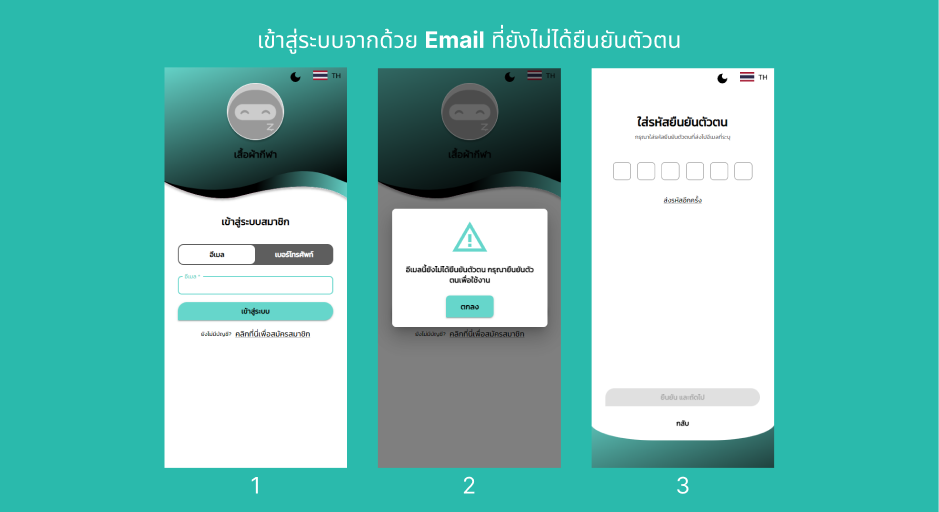
- ตัวอย่างการเข้าสู่ระบบจากด้วยเบอร์โทรศัพท์ที่ยังไม่ได้ยืนยันตัวตน
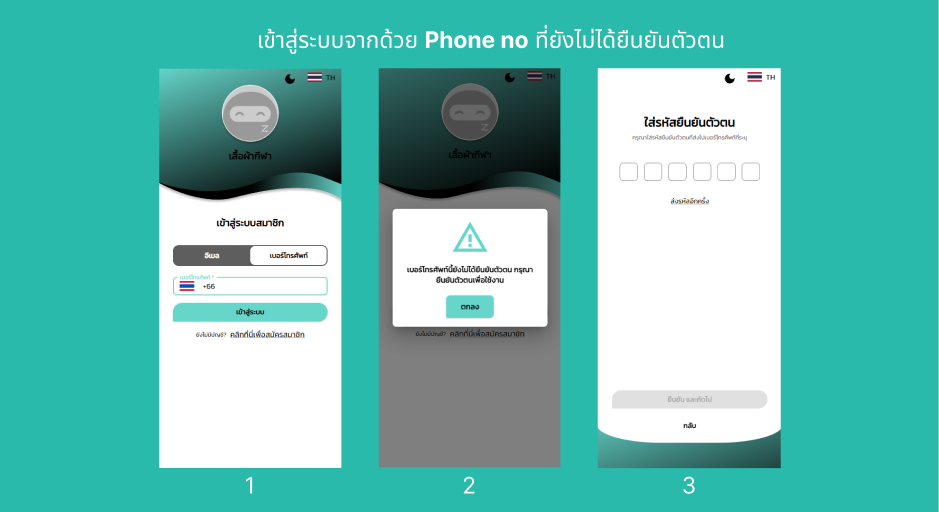
กรณีไหนบ้างที่ลูกค้าต้องยืนยันตัวตนเพิ่ม?
- ร้านค้าเปลี่ยนการสมัครสมาชิกจาก เบอร์โทรศัพท์ เป็น อีเมล
- ร้านค้าเปลี่ยนการสมัครสมาชิกจาก อีเมลเป็น เบอร์โทรศัพท์
- ร้านค้าเปลี่ยนการสมัครสมาชิกให้สามารถสมัครได้ทั้ง อีเมลหรือเบอร์โทรศัพท์

🔵ช่องทางการติดต่อ FB : ZRMZ ระบบสะสมแต้ม และบริหารจัดการลูกค้า
สำหรับลูกค้าธุรกิจ Enterprise บริษัทเรามีบริการตั้งแต่ Consult, Design, Development, Maintain ระบบ AI Chatbot และ Data Analytics รบกวนติดต่อที่ E-mail: sales@zwiz.ai เพื่อนัดนำเสนองาน ดูเพิ่มเติมที่ Enterprise Showcase
